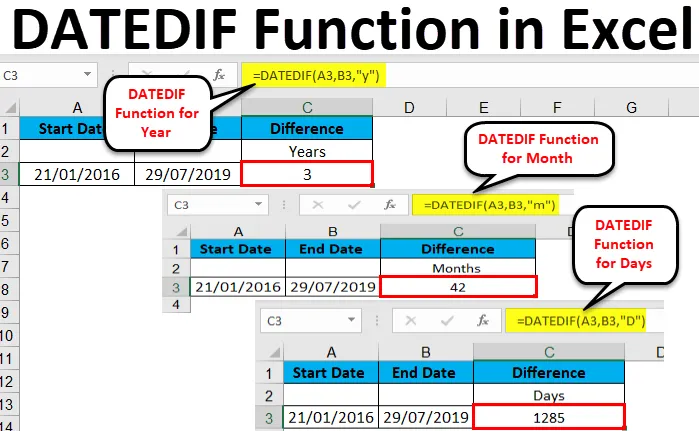
Функция Excel DATEDIF (Оглавление)
- DATEDIF в Excel
- Как использовать функцию DATEDIF в Excel?
DATEDIF в Excel
- Функция DATEDIF используется для получения разницы дней, недель или лет между двумя датами в Excel.
- Функция DATEDIF excel имеет три разных аргумента (Units), чтобы найти разницу дат в дате, неделях и годах.
- Формула, которую нужно ввести для функции Excel DATEDIF: = DATEDIF (start_date, end_date, unit)
- Здесь единица обозначает месяцы, годы и дни.
- Для лучшего понимания найдите следующую таблицу единиц для этой конкретной формулы:
| Единица измерения | Результат |
| «У» | Разница в полных годах. |
| «М» | Разница в полном месяце. |
| «Г» | Разница в полных днях. |
| «Мкр» | Разница в полных днях, игнорируя месяцы и годы. |
| «Ут» | Разница в полных месяцах, игнорируя дни и годы. |
| «Ярд» | Разница в полных днях, игнорируя годы. |
- Как будто у нас есть две разные даты, по формуле Excel DATEDIF и ее трем аргументам мы можем найти разницу между этими двумя датами в днях, месяцах и годах.
- После применения формулы DATEDIF вы должны получить результат в виде числа, которое представляет собой разницу между датами в Excel.
Как использовать функцию DATEDIF в Excel?
- Функция DATEDIF в Excel широко используется для различных целей, здесь мы рассмотрим некоторые примеры.
- Чтобы подсчитать ваш возраст, мы знаем, что существует множество инструментов для этих вычислений, но из Excel эта формула очень интересна.
- Во многих корпоративных сферах мы можем использовать его для определения устаревания конкретного файла / отчета / дела. Честно говоря, я очень часто использую его в своей MIS, чтобы узнать о старении претензий, поэтому я могу определить свои приоритеты и дать внимание к старейшим.
Пример № 1
Найти годовые различия
| «У» | Разница в полных годах. |
Для примера давайте возьмем разницу между двумя датами в годах, для вашего лучшего понимания мы возьмем даты начала и окончания в одинаковых во всех примерах. Для примера предположим, что Дата начала - 21 января 2016 года, а Дата окончания - 29 июля 2017 года.
Чтобы узнать разницу между двумя датами в годах в Excel, выполните следующие действия:
Шаг 1 - Упомяните дату начала и дату окончания в формате даты ( Примечание: формат даты можно изменить с форматированием ячейки), здесь мы отформатировали дату в формате дд / мм / гггг, который является наиболее распространенным в настоящее время.
Шаг 2. Теперь в отдельной ячейке укажите формулу Excel DATEDIF, которая имеет вид = DATEDIF (start_date, end_date, unit)
Шаг 3 - Здесь для этого примера для даты начала выберите строки соответственно, и для единицы в формуле введите «y» ( Примечание : единицы всегда должны быть упомянуты между двойной кавычкой), в этой формуле «y» обозначает годы,
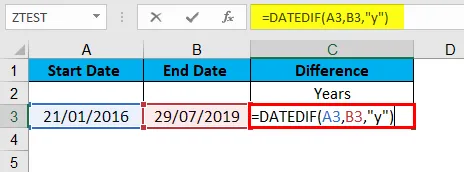
Вы можете видеть, что вы получили ответ 3, который означает, что есть разница между годами между начальной и конечной датой.
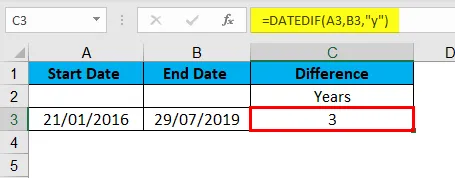
Пример № 2
Найди разницу в месяцах
| «М» | Разница в полном месяце |
- Теперь мы должны найти разницу в том, что, вероятно, вы можете сказать, что если есть 3 года, то это должно быть около 36 месяцев, правда, но поскольку эта формула не дает нам ответ в виде дроби, поэтому нам просто нужно найти ее по другой формуле который имеет «м» (месяц) вместо лет.
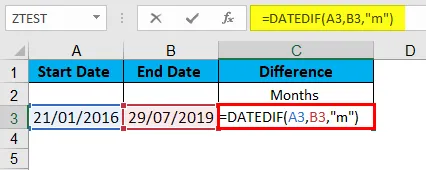
- Как видно из изображений выше, в этой формуле мы должны использовать единицу «m» вместо «y».
- Остальная часть формулы останется прежней = DATEDIF (start_date, end_date, ”m”)
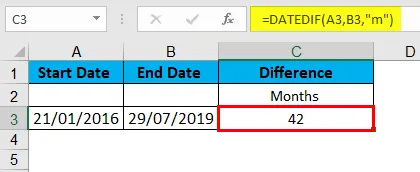
- Здесь для нашего примера вы можете увидеть на рисунке, что между начальной датой и конечной датой существует 42-месячный разрыв.
Пример № 3
Найди разницу в днях
| «Г» | Разница в полных днях |
Используя одну и ту же формулу с разными единицами измерения, мы можем рассчитать разницу в днях между этими двумя датами.
- Разница в днях очень полезна, так как вы не можете получить значения дроби, используя эту формулу, поэтому, когда дело доходит до сравнительно небольших вычислений, вам нужны самые точные доступные данные.
- С помощью этой формулы вы можете рассчитать разницу в днях, а затем разделить ее на 30, так что вы можете получить разницу в месяцах, а затем в годах, разделив ее на 12.
- Формула для определения разницы в днях: = DATEDIF (start_date, end_date, ”D”)
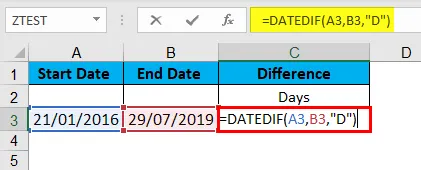
- Как видно из приведенного примера, разница составляет 1285 дней.
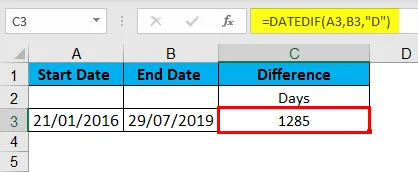
Пример № 4
Блок «МД»
| «Мкр» | Разница в полных днях, игнорируя месяцы и годы. |
- Единица измерения «md» может быть полезна, когда вы хотите считать только дни между указанными датами, независимо от месяцев и лет. Формула для этого устройства : DATEDIF (start_date, end_date, ”md”)
- В соответствии с этими единицами измерения даты будут вести себя так же, как в том же месяце и в том же году, точно так же, как они показывают разницу числовых значений даты.
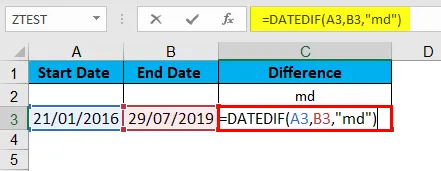
- Для данного примера он предоставляет разницу между днями, равной 8, как мы уже узнали ранее, в этой функции с этим модулем только даты будут работать как числа, поэтому разница между 29 и 21, которую мы получили, равна 8.
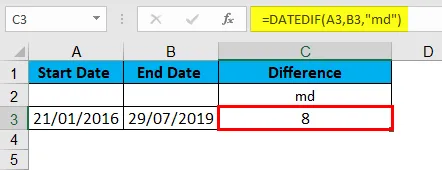
Пример № 5
Единица измерения ym
| «Ут» | Разница в полных месяцах, игнорируя дни и годы. |
- Из этого блока мы можем определить это по разнице в месяцах между начальной и конечной датами независимо от дней и лет. Формула для этого блока : DATEDIF (start_date, end_date, ”ym”)
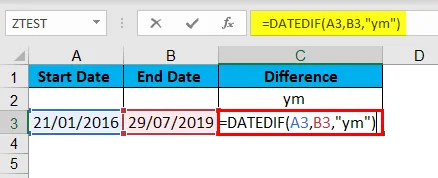
- Таким образом, для данного примера показан ответ 6, так как разница между месяцем № 7 и месяцем № 1 равна 6.
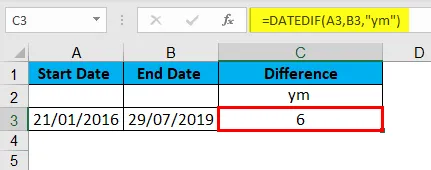
- Теперь, если начальная дата начинается с месяца № 9, а дата окончания - с месяца № 1, в качестве ответа эта формула покажет 4. Как будет рассчитано, что для месяца, который с месяца № 9, потребуется 4 месяца, чтобы достичь месяц № 1
- Так что это логика, используемая за этой формулой или единицей.
Пример № 6
Единица измерения
| «Ярд» | Разница в полных днях, игнорируя годы. |
- С помощью этой конкретной функции вы можете найти разницу в днях между указанными датами, независимо от лет, она может подсчитывать месяцы, но только до самого следующего года, и она всегда дает вам результат подсчета дней.
- Формула для этого модуля : DATEDIF (start_date, end_date, ”yd”)

- Для приведенного примера показан ответ 190.
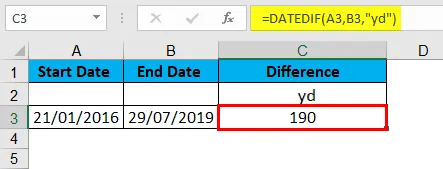
- Согласно данному изображению вы можете видеть, что по единице измерения «yd» она рассчитывает разницу с 21/07 по 29/01 для данного примера.
До сих пор мы узнали о шести единицах для функции DATEDIF в Excel. В качестве заключения для всех приведенных выше примеров, мы можем понять, что для нахождения наиболее точных данных мы должны найти разницу в днях, для умеренно точных данных найти разницу в месяцах, а когда меньшая разница четных месяцев не мешает нашим расчетам попробуй разницу в годах.
Что нужно помнить о функции DATEDIF в Excel
- Здесь мы должны помнить, что когда вы рассчитываете годы или месяцы, это может быть не точный ответ, поскольку система должна учитывать средний день для каждого месяца и года.
- Как мы знаем, все месяцы не имеют одинакового количества дней. Это может повлиять на ваши расчеты, когда вы рассчитываете для очень длинных промежутков, поэтому разница должна составлять около 1 месяца.
Рекомендуемые статьи
Это было руководство по DATEDIF в Excel. Здесь мы обсуждаем формулу DATEDIF и как использовать функцию DATEDIF в Excel вместе с практическими примерами и загружаемым шаблоном Excel. Вы также можете просмотреть наши другие предлагаемые статьи -
- Рекомендации для функции даты Excel
- Как использовать функцию Excel СЕГОДНЯ
- Расчет с использованием функции EDATE
- Функция Excel DATEVALUE